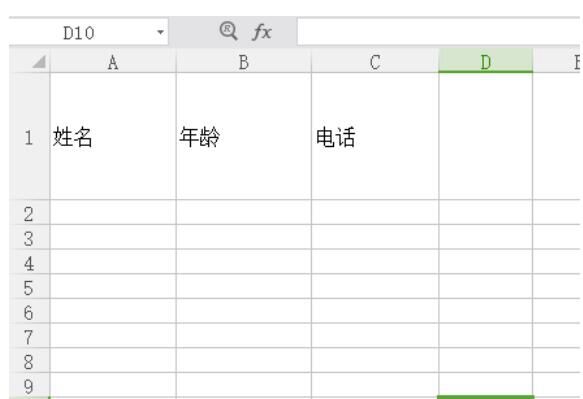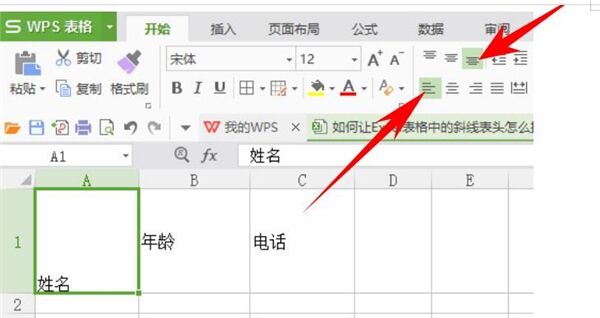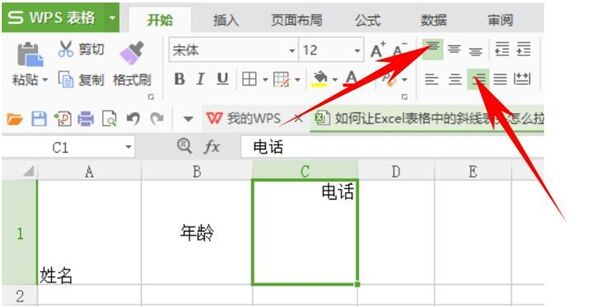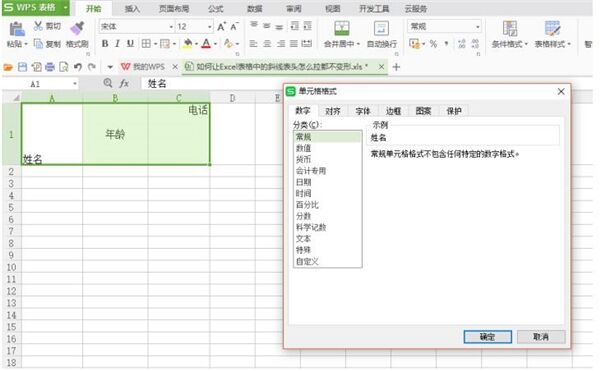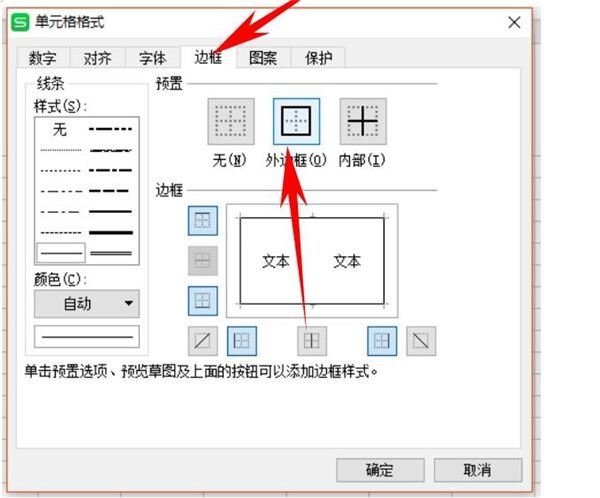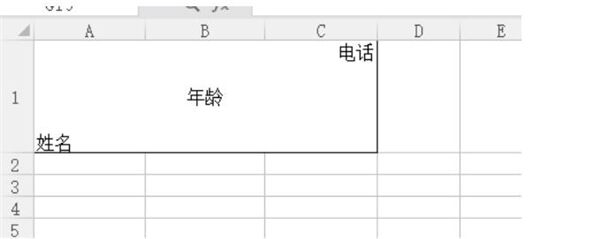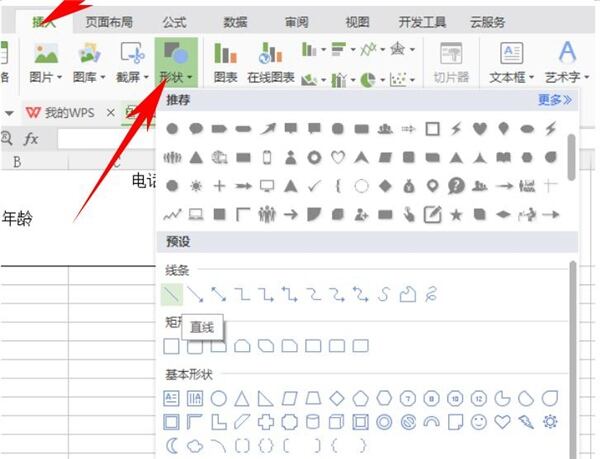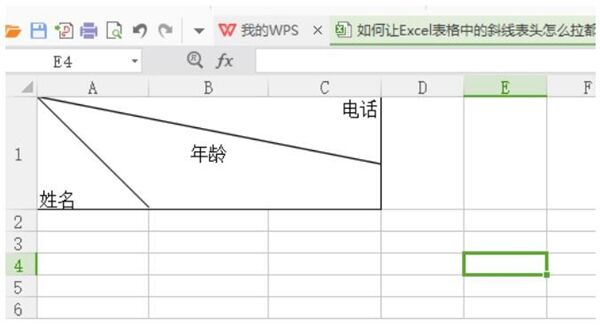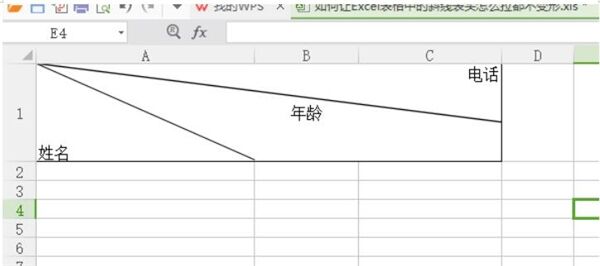Excel拉动单元格时如何让表头不变形?Excel拉动单元格时让表头不变形教程
办公教程导读
收集整理了【Excel拉动单元格时如何让表头不变形?Excel拉动单元格时让表头不变形教程】办公软件教程,小编现在分享给大家,供广大互联网技能从业者学习和参考。文章包含434字,纯文字阅读大概需要1分钟。
办公教程内容图文
1.首先,我们先建立我们需要的单元格,在这里我设置了三个单元格,分别输入“姓名、年龄、电话”,大家可以根据工作需要去输入自己需要的文字:
2.然后我们将第一个单元格选中,设置为底端对齐以及左对齐,如下图:
3.第二个单元格设置为垂直居中以及居中对齐,记得两个都要选中哦:
4.第三个单元格设置为顶端对齐以及右对齐,如下图所示,三个单元格就都设置好啦:
5.接下来,我们选中设置好的三个单元格,点击键盘快捷键“Ctrl+1”打开单元格格式的窗口(你也可以选择鼠标点击去打开单元格格式窗口),如下图:
6.在单元格格式窗口中,点击【边框】,选择外边框,点击确定:
7.然后我们会看到三个单元格已经设置好外边框,如下图所示:
8.接下来我们来制作斜线,点击【插入】,点击形状,选择线条中的直线选项,如下图:
10.这样我们的不变形表头就制作完成了,可以拉伸一下单元格看看,我们的表头没有丝毫的变形:
办公教程总结
以上是为您收集整理的【Excel拉动单元格时如何让表头不变形?Excel拉动单元格时让表头不变形教程】办公软件教程的全部内容,希望文章能够帮你了解办公软件教程Excel拉动单元格时如何让表头不变形?Excel拉动单元格时让表头不变形教程。
如果觉得办公软件教程内容还不错,欢迎将网站推荐给好友。